Es ist üblich, dass jeder Computerbenutzer Daten auf seinem Computer schreibt oder liest. Sie können jedoch eine Fehlermeldung 'Ein unerwarteter Fehler hindert Sie daran, den Ordner zu löschen. Error 0x80070091: Das Verzeichnis ist nicht leer.' erhalten.
Wie die Fehlermeldung beschreibt, können Sie den zu löschenden Ordner nicht löschen. Möglicherweise sind Sie jedoch verwirrt über die Fehlermeldung 'Das Verzeichnis ist nicht leer.'
Wenn Sie daran gehindert werden, Ihren Ordner auf Ihrem Windows 7/8/10/11 zu löschen, sind Sie hier richtig. Lesen Sie den folgenden Inhalt und versuchen Sie, den Fehler 0x80070091 auf Windows 7/8/10/11 zu beheben.
Haben Sie die oben erwähnte Fehlermeldung auf Ihrem Windows 7/8/10/11 erhalten? Wenn ja, lesen Sie weiter und finden Sie die Lösungen, die Sie möchten. Vergessen Sie nicht, dieses Tutorial in Ihren sozialen Medien zu teilen.
Was ist Fehler 0x80070091 und was verursacht ihn?
Fehler 0x80070091 tritt hauptsächlich auf, wenn Sie versuchen, den Ordner von einer externen Festplatte, SD-Karte oder einem USB-Stick zu löschen. Manchmal kann es auch auf dem Systemlaufwerk auftreten. Es kann auf dem Computer laufen, der Windows 7 bis hin zu Windows 11 ausführt.
Außer dass Sie diesen Fehlercode erhalten, wenn Sie versuchen, einen Ordner zu löschen, können Sie auch den Fehlercode 'Systemwiederherstellung ist beim Wiederherstellen des Verzeichnisses vom Wiederherstellungspunkt fehlgeschlagen. Es ist ein nicht näher spezifizierter Fehler während der Systemwiederherstellung aufgetreten. (0x80070091)' erhalten, wenn Sie die Systemwiederherstellung verwenden, um Ihren Computer auf einen bestimmten Zeitpunkt zurückzusetzen, den Sie zuvor erstellt haben.
Wenn Sie diese Nachricht bei Verwendung der Systemwiederherstellung erhalten, wird verhindert, dass Sie eine Systemwiederherstellung erfolgreich durchführen.
Obwohl es keinen genauen Grund gibt, warum dieser Fehler aufgetreten ist, gibt es immer noch einige mögliche Gründe, die Sie als Referenz verwenden können:
- Beschädigte Systemdateien
- Beschädigte oder beschädigte Festplatten
- Defekte Sektoren auf Ihrer Festplatte
- Übermäßige Junk-Dateien im temporären Ordner
- Unzureichende Ordnerberechtigung
- Virus- oder Malware-Infektion
Wie behebe ich Fehler 0x80070091 auf Windows 7/8/10/11?
Manchmal kann dieser Fehler durch Umbenennen des Ordners behoben werden, aber in den meisten Situationen ist diese Methode nicht verfügbar. Dieser Fehler mag anfangs ein einfaches Problem sein, aber er kann Sie daran hindern, viele Operationen auf Ihrem Computer durchzuführen. Es ist daher wichtig, ihn so schnell wie möglich zu beheben.
Verwenden Sie die Eingabeaufforderung, um Ordner zu löschen
Die Eingabeaufforderung ist ein Standard-Befehlszeileninterpreter für das Windows-Betriebssystem, der Textbefehle zur Interaktion mit einem Computer verwendet. Die Eingabeaufforderung bietet Benutzern eine weitere Möglichkeit, Ordner unter Windows ohne Probleme zu löschen. Die Verwendung der CMD zum Löschen von Ordnern mag ein wenig kompliziert und eher eine Workaround-Lösung sein, aber sie wird Ihnen helfen, Ordner erfolgreich zu löschen, falls sie funktioniert.
- Drücken Sie Win + Q, um die Eingabeaufforderung in das Suchfeld einzugeben.
- Klicken Sie mit der rechten Maustaste auf das Suchergebnis und wählen Sie Als Administrator ausführen (oder Sie können Win + Umschalt + Enter drücken, um es mit Administratorrechten zu öffnen).
- Geben Sie die folgenden Befehle ein und drücken Sie die Eingabetaste, um sie auszuführen. Ersetzen Sie den Ordnerpfad durch den Speicherort des Ordners, den Sie löschen möchten, der den Laufwerksbuchstaben enthalten muss.rmdir /s "Ordnerpfad"
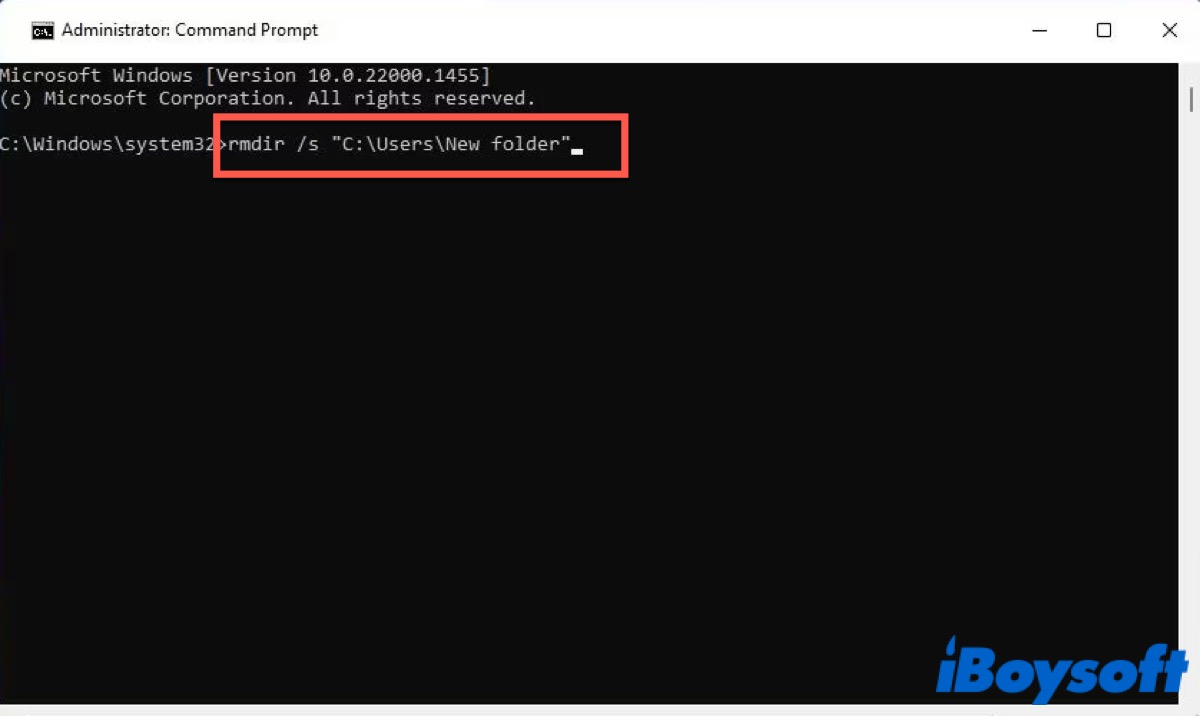
Starten Sie Windows File Explorer neu
Windows File Explorer ist ein Dateimanager, mit dem Benutzer Dateien, Ordner und Netzwerkeinstellungen verwalten sowie nach Dateien und verwandten Komponenten suchen können. Sie können also versuchen, den Windows Explorer neu zu starten und überprüfen, ob Sie den Ordner löschen können oder nicht.
Schließen und Wiederöffnen von Windows Explorer-Fenstern wird ihn nicht neu starten, Sie müssen Folgendes tun:
- Drücken Sie gleichzeitig Strg + Alt + Entf, um das Sicherheitsoptionsfenster zu öffnen.
- Wählen Sie aus der Liste Task-Manager.
- Wählen Sie den Tab Prozess aus und suchen Sie File Explorer.
- Klicken Sie mit der rechten Maustaste auf File Explorer und wählen Sie dann Neu starten aus. (Oder Sie können File Explorer auswählen und unten rechts im Fenster auf Neu starten klicken.)
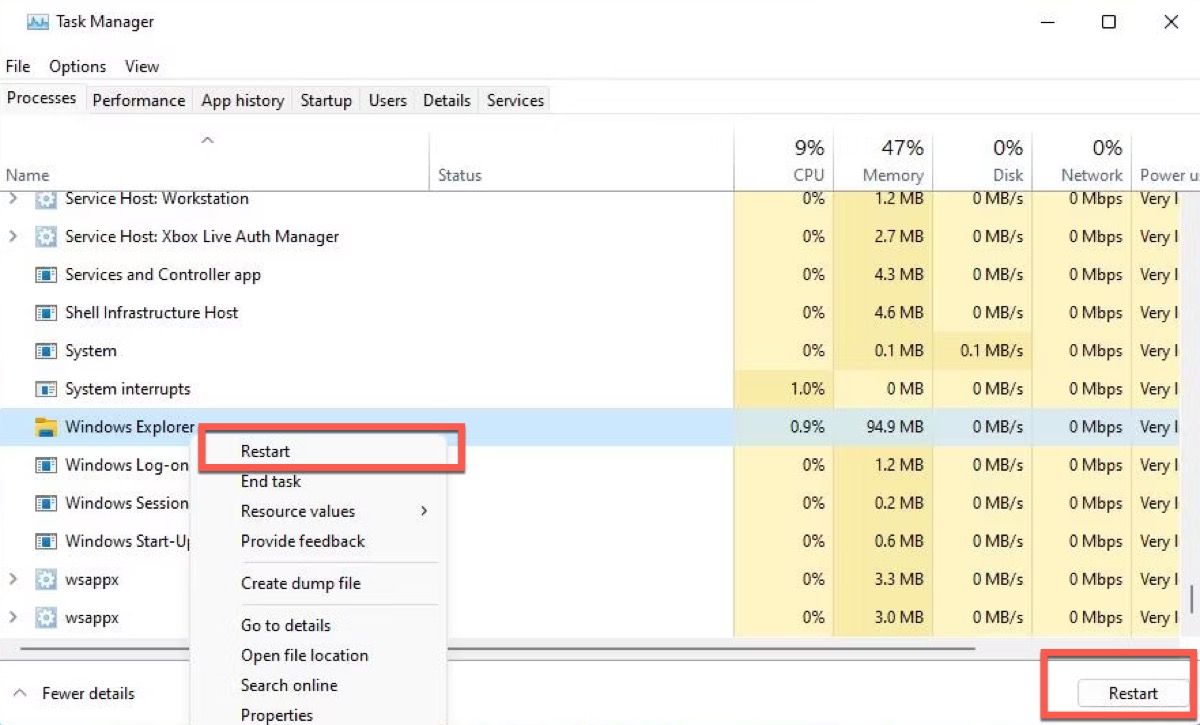
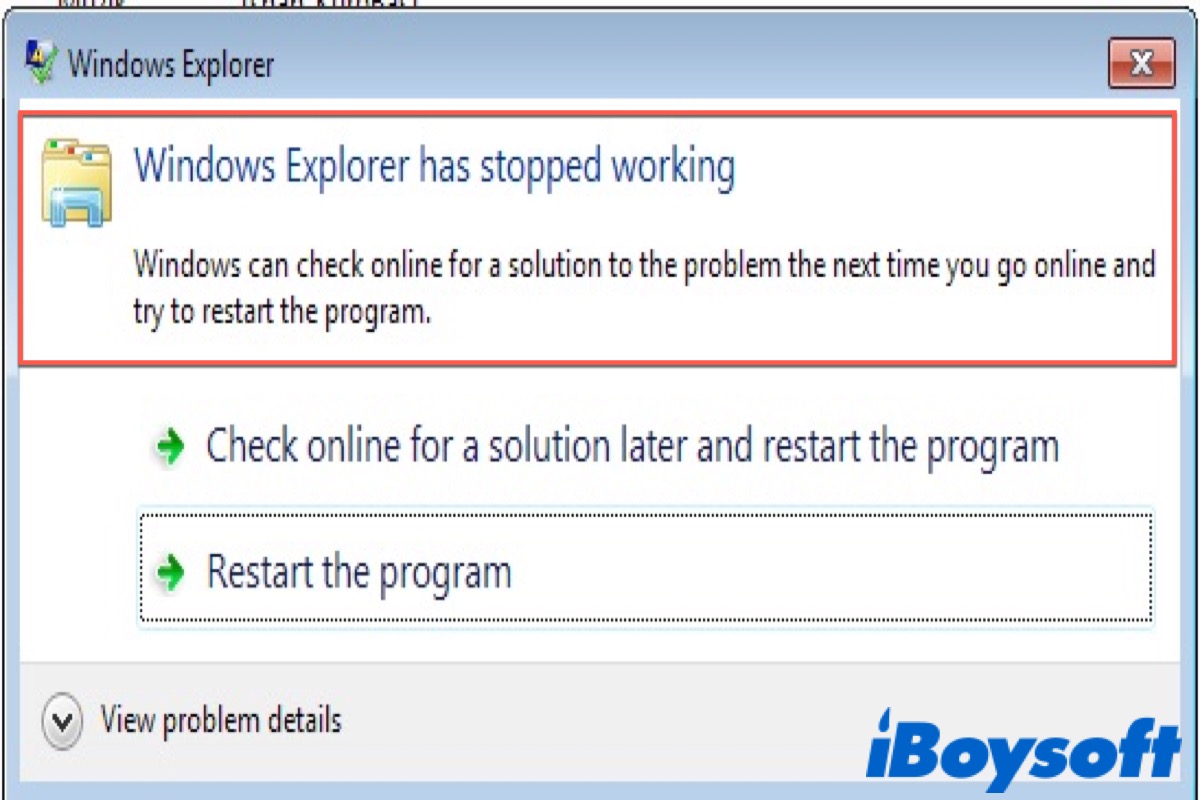
Dieser Beitrag gibt Ihnen einige Methoden zur Lösung des Problems, dass der File Explorer auf Windows 10/11 immer abstürzt, und erklärt, warum dieser Fehler auf Ihrem PC auftritt.
Ausführen des Systemdateiprüfers
Einer der Gründe, die Fehler 0x80070091 verursachen können, sind beschädigte Systemdateien. Der Systemdateiprüfer (SFC) überprüft die Integrität spezifischer Windows-Systemdateien und repariert beschädigte Systemdateien automatisch. Versuchen Sie daher, SFC auszuführen, um die fehlerhaften Versionen der Systemdateien zu reparieren und den Fehler zu beheben.
- Klicken Sie auf das Suchsymbol in der Taskleiste und geben Sie "Eingabeaufforderung" in das Suchfeld ein.
- Klicken Sie mit der rechten Maustaste auf die Eingabeaufforderung und wählen Sie Als Administrator ausführen.
- Geben Sie den folgenden Befehl ein: sfc/scannow
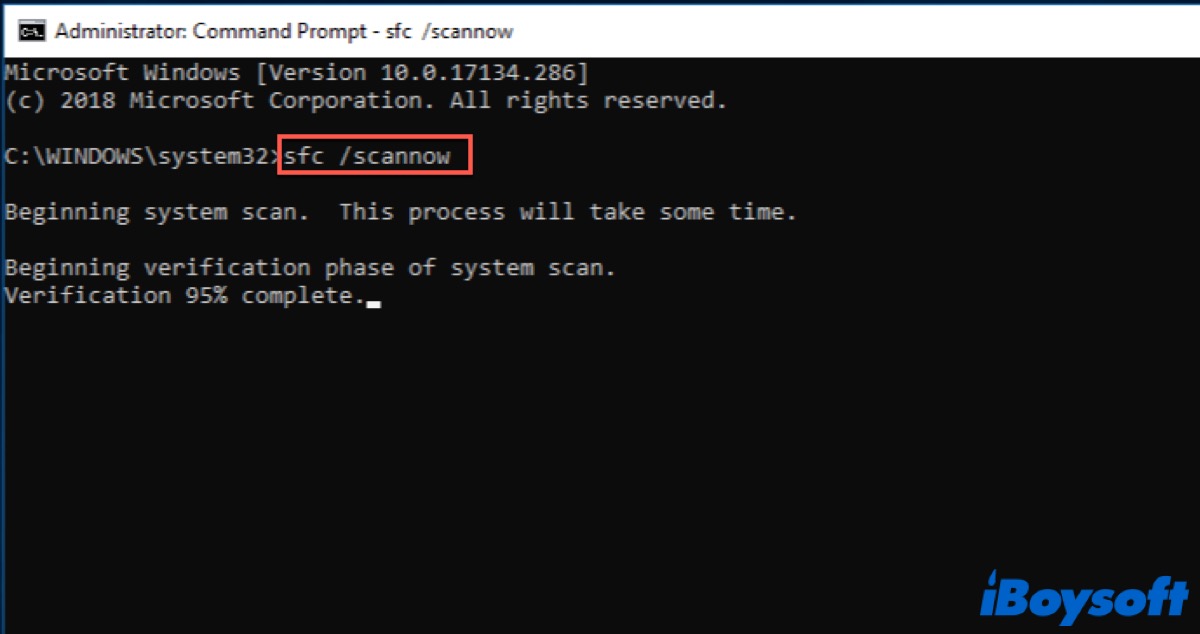
Warten Sie, bis der Vorgang abgeschlossen ist und schließen Sie das Eingabeaufforderungsfenster nicht und schalten Sie Ihren PC während des Vorgangs nicht aus.
Ausführen von CHKDSK
Zusätzlich zu fehlenden oder beschädigten Dateien können auch fehlerhafte Sektoren auf Ihrer Festplatte diesen Fehler verursachen. Führen Sie daher CHKDSK aus, um zu versuchen, die fehlerhaften Sektoren auf der Festplatte zu reparieren.
- Führen Sie die oben genannten Schritte aus, um die Eingabeaufforderung zu öffnen.
- Geben Sie den folgenden Befehl ein und drücken Sie die Eingabetaste.chkdsk /f /r X:
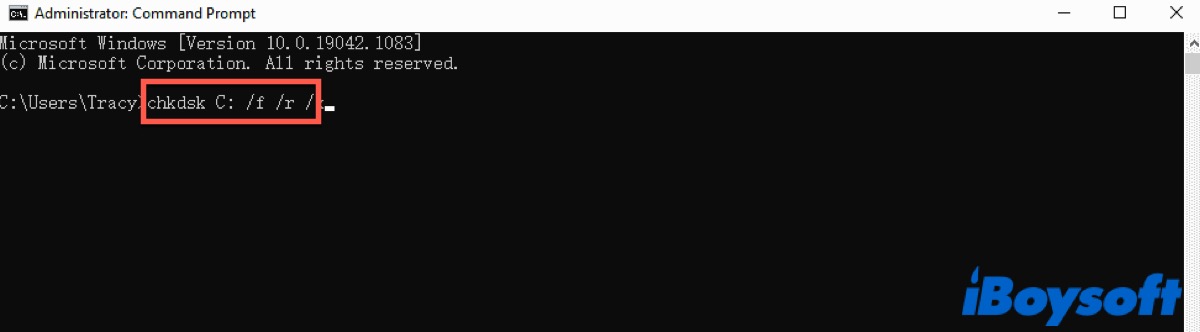
Ersetzen Sie X durch den Buchstaben des Speicherlaufwerks, auf dem Sie die betroffenen Dateien speichern. Danach wird Ihr Computer neu starten und die Aufgabe ausführen. Warten Sie, bis die CHKDSK-Phase abgeschlossen ist, und versuchen Sie dann, den Ordner zu löschen, um zu überprüfen, ob der Fehler 0x80070091 behoben wurde.
Ändern Sie die Berechtigungen der Dateien oder Ordner
Unzureichende Ordnerberechtigungen können verhindern, dass Ihr Computer Ordner löscht. Legen Sie die vollständige Berechtigung für die betroffenen Ordner mit den folgenden Schritten fest:
- Klicken Sie mit der rechten Maustaste auf den betroffenen Ordner und wählen Sie Eigenschaften im Popup-Menü aus.
- Wählen Sie die Registerkarte Sicherheit aus und klicken Sie dann auf Erweitert.
- Klicken Sie auf "Ändern" neben "Besitzer".
- Geben Sie den Namen Ihres Administratorkontos in das Feld im Bereich "Objektnamen zum Auswählen eingeben" ein.
- Klicken Sie auf Namen überprüfen und OK um zu bestätigen.
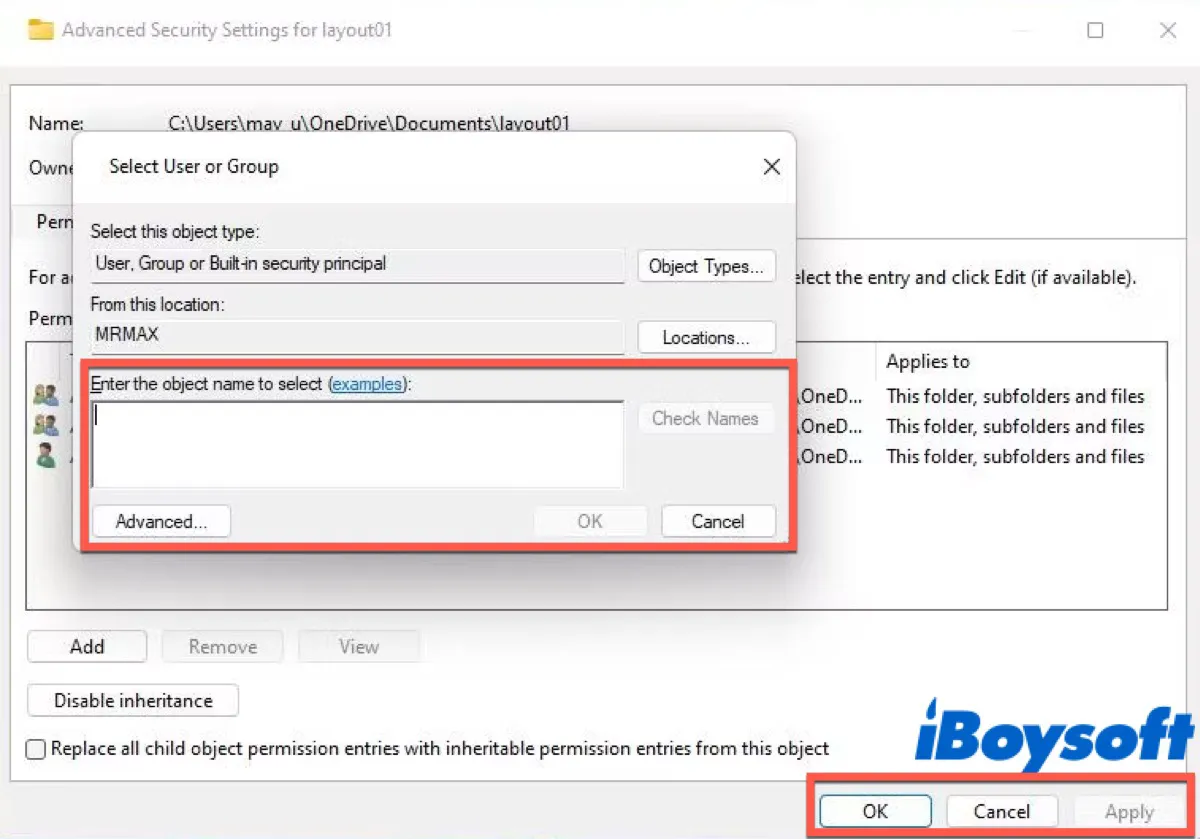
- Wählen Sie Besitzer für alle untergeordneten Container und Objekte ersetzen.
- Klicken Sie auf "Übernehmen" und "OK", um zu bestätigen.
Scannen Sie den Computer auf Viren
Wenn Ihr Computer von Viren oder Malware infiziert wurde und beim Löschen von Ordnern die Fehlermeldung angezeigt wird, können Sie Ihren Computer mit dem Windows Defender scannen.
- Klicken Sie auf das Windows-Symbol unten links auf dem Desktop oder drücken Sie die Win-Taste auf Ihrer Tastatur.
- Gehen Sie zu Einstellungen > Update & Sicherheit > Windows Defender.
- Klicken Sie auf Windows Defender Security Center öffnen.
- Wählen Sie Viren- & Bedrohungsschutz und dann wählen Sie Erweiterter Scan.
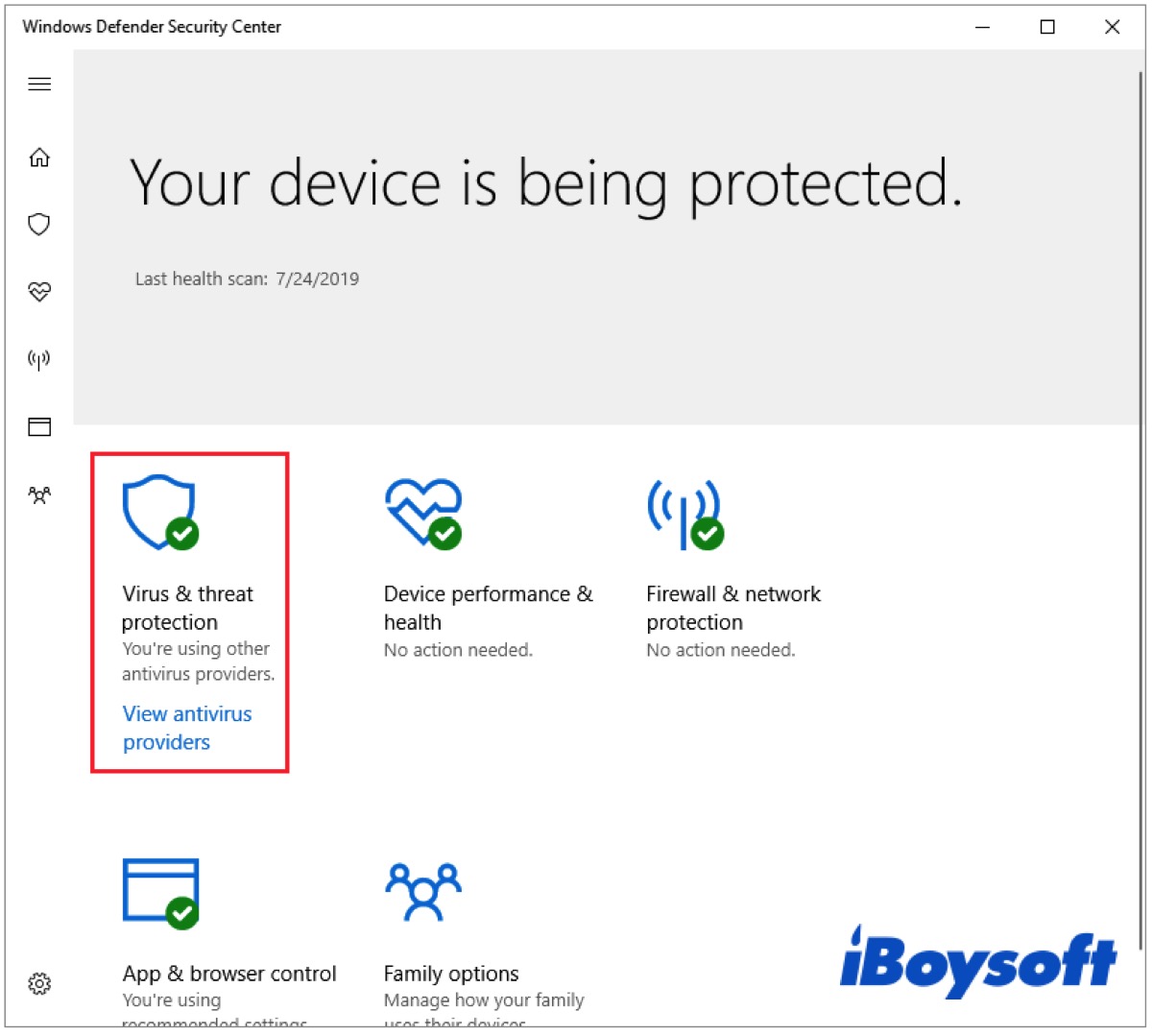
- Wählen Sie Windows Defender Offline-Scan und dann wählen Sie Jetzt scannen.
Haben Sie mit den oben genannten Lösungen erfolgreich Ordner auf Ihrem PC gelöscht? Wenn ja, vergessen Sie nicht, diese nützlichen Methoden mit Menschen zu teilen, die sie benötigen.
FAQ zum Fehler 0x80070091
- QWas ist Fehler 0x80070091?
-
A
Dieser Fehler tritt auf, wenn Sie versuchen, Ordner auf Ihrem PC zu löschen und die Nachricht anzeigt 'Ein unerwarteter Fehler verhindert das Löschen des Ordners. Fehler 0x80070091: Das Verzeichnis ist nicht leer.'
- QWie beheben Sie einen unerwarteten Fehler, der verhindert, dass Sie die Datei löschen?
-
A
Sie können den Ordner mithilfe von Command Prompt löschen. Wenn das nicht funktioniert, versuchen Sie, die beschädigten Systemdateien oder den defekten Sektor mithilfe von SFC oder CHEDSK zu reparieren.
